Jak grać bezstratnie w Apple Music na Sonos w 2025 roku?
Apple Music rzeczywiście ma swój sposób na zaskakiwanie i ekscytowanie swoich użytkowników. Jeśli zastanawiałeś się nad tym samym - czy możesz odtwarzać bezstratną muzykę Apple Music Głośniki Sonos, cóż, powinieneś się cieszyć, wiedząc, że możesz!
Firma Apple Music i Sonos nawiązała współpracę, która umożliwi użytkownikom Sonos dostęp do ulubionych utworów z Apple Music i słuchanie ich na głośnikach za pośrednictwem aplikacji. W rzeczywistości, oprócz korzystania z samej aplikacji, możesz nawet korzystać z pomocy Alexy podczas przesyłania strumieniowego utworów. Co więcej, jeśli nie masz aktywnej subskrypcji Apple Music, ostatnia część pomoże ci, ponieważ zawiera informacje potrzebne podczas grania Apple Music bezstratnie na Sonos nawet bez planu.
Posiadanie głośnika Sonos jest naprawdę zaletą, zwłaszcza jeśli jesteś także użytkownikiem Apple Music. Wszystko to dzięki partnerstwu utworzonemu między dwiema platformami, ponieważ możesz w pełni wyrównać wrażenia ze słuchania muzyki. Teraz sprawdźmy wszystkie metody, które możesz zastosować, aby w końcu odtwarzać bezstratną muzykę Apple Music na Sonos. Zacznijmy od najbardziej podstawowego – poprzez samą aplikację Sonos.
Treść artykułu Część 1. Odtwarzaj bezstratne utwory Apple Music na Sonos za pośrednictwem aplikacji SonosCzęść 2. Odtwarzaj bezstratną muzykę Apple Music na Sonos za pomocą AlexyCzęść 3. Odtwarzaj Apple Music na Sonos nawet bez abonamentuCzęść 4. streszczenie
Część 1. Odtwarzaj bezstratne utwory Apple Music na Sonos za pośrednictwem aplikacji Sonos
Oprócz obsługi przesyłania strumieniowego utworów Apple Music na głośniku Sonos, warto również udostępnić, że możesz nawet słuchać innych popularnych aplikacji do przesyłania strumieniowego, takich jak Spotify, Amazon Muzyka, Tidal i więcej za pośrednictwem Sonos. Ponieważ naszym głównym celem jest dzielenie się tym, jak możesz odtwarzać bezstratną muzykę Apple Music na Sonos, pokażemy Ci, jak uzyskać dostęp do całej biblioteki i katalogu Apple Music tutaj.
Tutaj zostaną przedstawione samouczki, jak bezstratnie odtwarzać Apple Music na Sonos przy użyciu podręcznych urządzeń, a także komputera.
Na urządzeniu z systemem iOS lub Android
Krok 1. Na urządzeniu z systemem iOS lub Android upewnij się, że zainstalowałeś aplikację Sonos Controller. Można ją łatwo pobrać z App Store lub Google Play Store. Po zainstalowaniu otwórz aplikację i przejdź do „Ustawień”. Następnie wybierz „Usługi i głos”.
Krok 2. Zobaczysz opcję „Dodaj usługę”. Stuknij to, a następnie poszukaj Apple Music.
Krok 3. Teraz musisz kliknąć opcję „Dodaj do Sonos” i postępować zgodnie z instrukcjami, które zobaczysz na ekranie. Doprowadzi Cię to do pomyślnego dodania Apple Music do aplikacji Sonos.
Krok 4. Na ekranie pojawią się nowe opcje. Jeśli używasz Apple Music po raz pierwszy, wybierz opcję „Rozpocznij wersję próbną”, aby się zarejestrować. Teraz, jeśli korzystasz z aktywnego konta Apple Music, powinieneś wybrać opcję „Jestem już członkiem”.
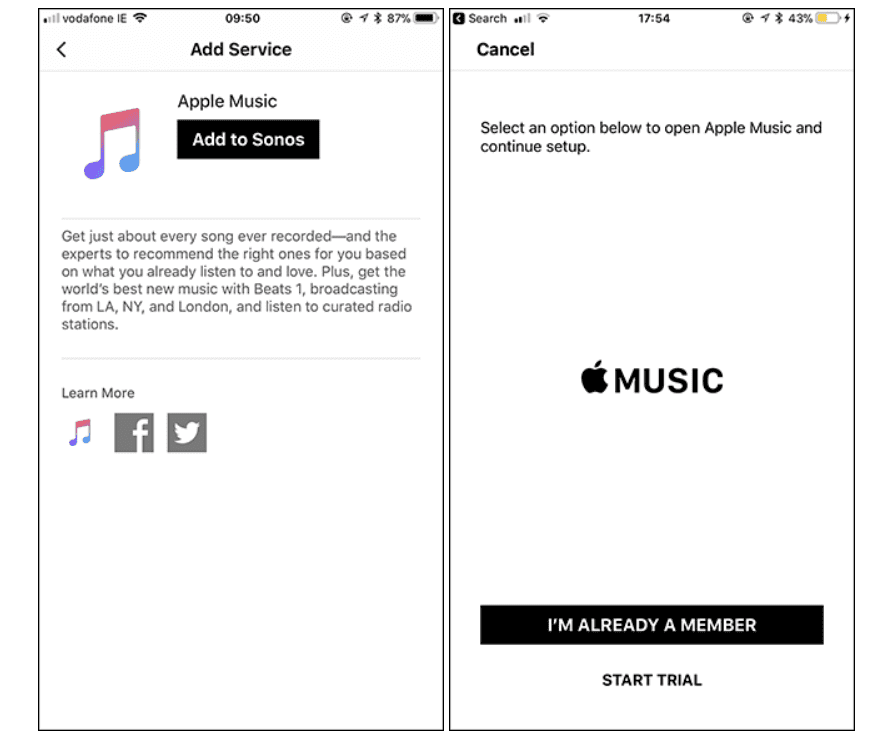
Krok 5. Aplikacja Sonos Controller przekieruje Cię do aplikacji Apple Music w celu zweryfikowania Twojego konta. Zaloguj się za pomocą swojej nazwy użytkownika i hasła. Stuknij „OK”, aby kontynuować do przodu. A następnie naciśnij przycisk „Otwórz”.
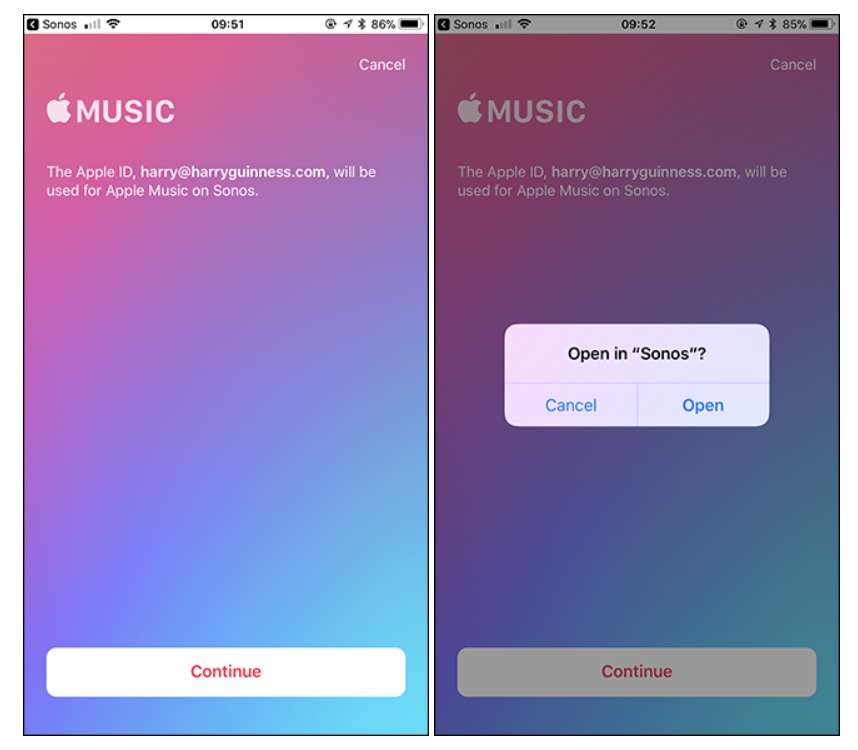
Krok 6. Spowoduje to wyświetlenie dodatkowego wyskakującego okienka. W tej chwili możesz zmienić nazwę swojego konta. Na przykład Sonos zwykle używa automatycznej nazwy, takiej jak pierwsza część adresu e-mail, ale jeśli wolisz, możesz ją zastąpić swoim imieniem. Stuknij „Gotowe”, aby zakończyć proces. Apple Music powinno teraz pojawić się w sekcji „Przeglądaj” w Twojej aplikacji Sonos. Stuknij w niego, aby wyświetlić jego szczegóły.
Na Macu lub komputerze z systemem Windows
Po omówieniu, jak bezstratnie odtwarzać Apple Music na Sonos za pomocą urządzeń mobilnych lub podręcznych, przejdziemy teraz do szczegółowej procedury, jak możesz to zrobić na komputerze osobistym - Windows lub Mac. Sprawdź poniższe kroki.
Krok 1. Otwórz aplikację Sonos, a następnie kliknij opcję „Wybierz źródło muzyki”.
Krok 2. Wybierz później Apple Music. Konieczne będzie wprowadzenie danych konta. Jeśli nie możesz znaleźć opcji Apple Music na liście, musisz zaznaczyć „Dodaj usługi muzyczne”, aby wyszukać.
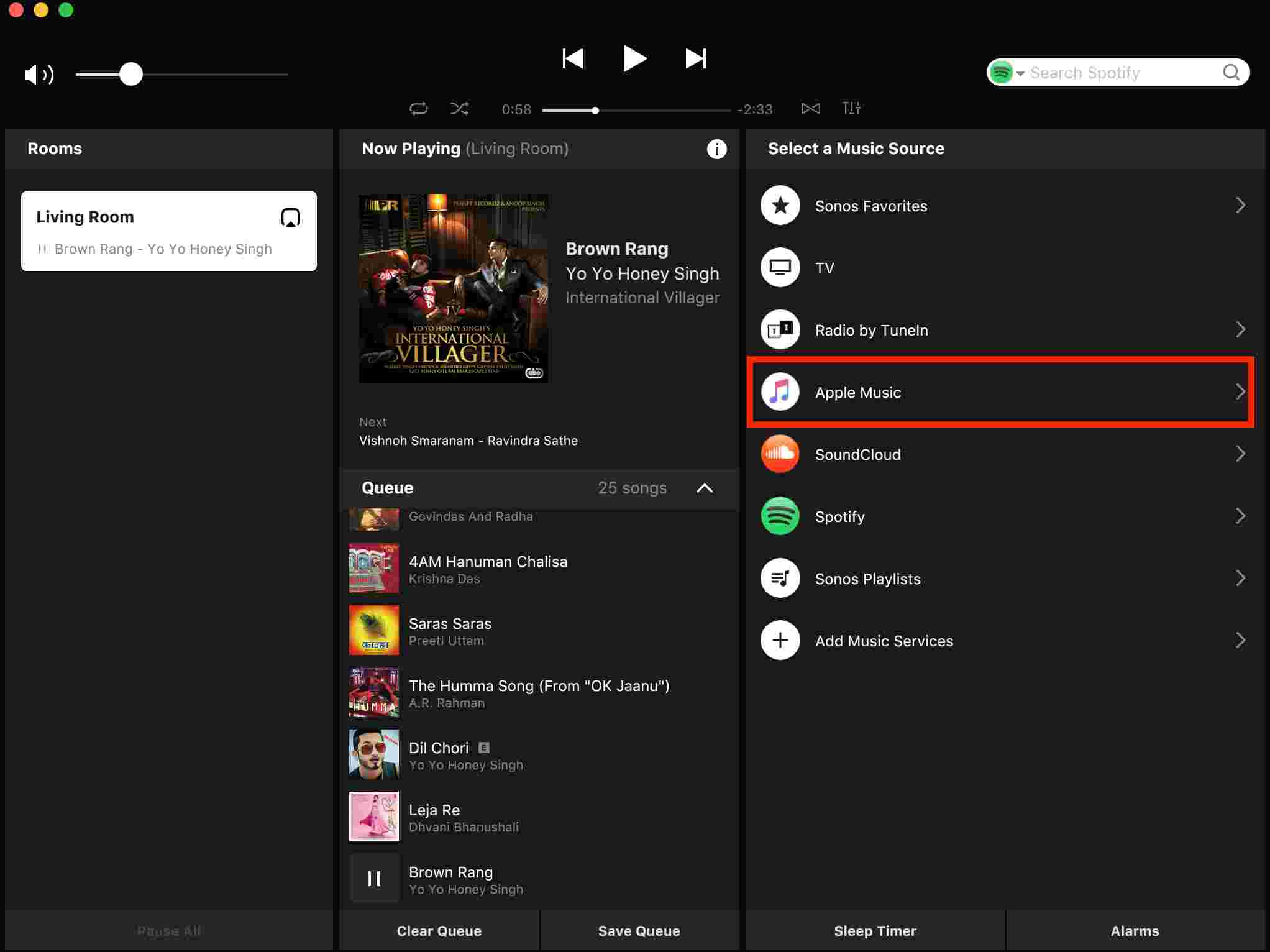
Krok 3. Na ekranie pojawią się również instrukcje, których należy przestrzegać. Umożliwi to autoryzację Apple Music na Sonos.
Po wykonaniu powyższych czynności możesz po prostu zalogować się na swoje konto Apple Music w aplikacji Sonos za pomocą komputera. Połącz go z głośnikiem Sonos, a następnie po prostu słuchaj wszystkich utworów, które chcesz przesyłać strumieniowo!
Część 2. Odtwarzaj bezstratną muzykę Apple Music na Sonos za pomocą Alexy
Jak wspomniano wcześniej, inną metodą bezstratnego odtwarzania Apple Music na Sonos jest pomoc Alexy. Możesz zwrócić się o pomoc do Alexy, aby móc przesyłać strumieniowo utwory na głośniki Sonos obsługujące Alexę. Wymagana jest subskrypcja Apple Music. Ponadto wymagane jest również dodanie Alexy do aplikacji Sonos. Najpierw zobaczmy, jak możesz połączyć swoje konto Apple Music z Alexą, zanim ostatecznie dodasz je oba do aplikacji Sonos.
Łączenie Apple Music z Amazon Alexa
Krok 1. Korzystając z aplikacji na Androida lub iOS, uruchom aplikację Alexa. W lewym górnym rogu ekranu znajduje się przycisk menu, dotknij go.
Krok 2. Kliknij przycisk „Ustawienia”, następnie wybierz „Preferencje Alexa”, „Muzyka” i wreszcie opcję „Połącz nową usługę”.
Krok 3. Wybierz Apple Music, a następnie po prostu naciśnij opcję „Włącz do użycia”.

Krok 4. Na ekranie zostaną wyświetlone instrukcje. Pamiętaj, aby zalogować się na swoje konto Apple Music i poprosić Alexę o pomoc podczas odtwarzania dowolnych utworów.
Po wykonaniu powyższych czynności musisz teraz dodać obie usługi do aplikacji Sonos. Możesz śledzić proces opisany w części pierwszej, jeśli chodzi o dodawanie Apple Music do aplikacji Sonos. W przypadku dodawania Amazon Alexa do aplikacji Sonos, możesz zapoznać się z poniższymi informacjami.
Dodanie Amazon Alexa do aplikacji Sonos
Krok 1. Na urządzeniu mobilnym (gadżecie z systemem Android lub iOS) uruchom aplikację Sonos. Następnie przejdź do „Ustawień”.
Krok 2. Teraz musisz kliknąć opcję „Dodaj asystenta głosowego”, następnie przycisk „Amazon Alexa”, a na końcu menu „Dodaj do Sonos”.
Krok 3. Wymagane jest wybranie pokoju, w którym chcesz używać Alexy.
Krok 4. Kliknij „Dodaj Amazon Alexa”, a następnie „Zaloguj się do Amazon”. Podaj dane swojego konta Amazon. Po wykonaniu tej czynności kliknij „Kontynuuj”.
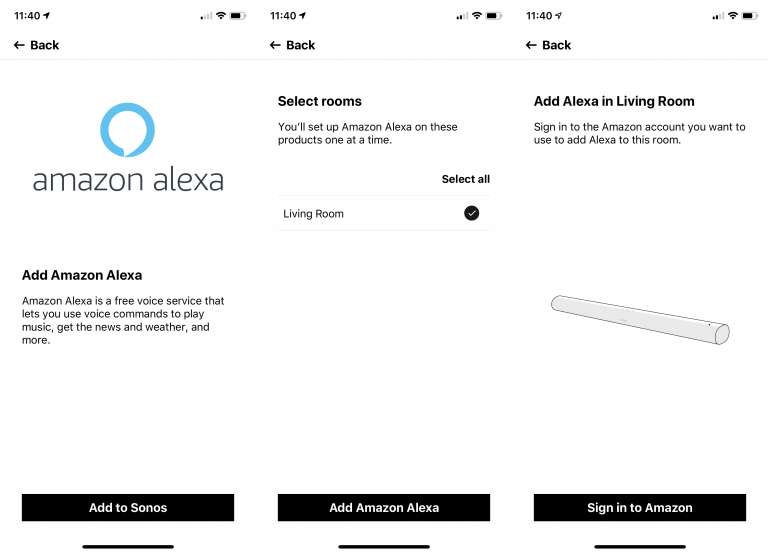
Krok 5. Aby ukończyć konfigurację, po prostu postępuj zgodnie z instrukcjami wyświetlanymi na ekranie.
Tak proste, jak wykonanie powyższego, będziesz mógł odtwarzać Apple Music bezstratnie na Sonos z pomocą Alexy.
Część 3. Odtwarzaj Apple Music na Sonos nawet bez abonamentu
Dzięki procedurom opisanym w poprzednich częściach tego artykułu powinieneś już wiedzieć, że podczas próby odtwarzania bezstratnych utworów Apple Music na Sonos wymagana jest aktywna subskrypcja Apple Music. Streaming utworów Apple Music w trybie offline jest możliwy tylko z abonamentem. Po anulowaniu lub wygaśnięciu subskrypcji utracisz dostęp do utworów.
Czy możesz zachować muzykę z Apple Music jeśli nie masz abonamentu? Jeśli chcesz nadal bezstratnie odtwarzać Apple Music na Sonos, nawet bez płacenia abonamentu w Apple Music, co powinieneś zrobić? W takim przypadku musisz polegać na narzędziach, które pomogą Ci zachować ulubione utwory Apple Music, aby można je było odtwarzać na głośniku Sonos nawet bez abonamentu. W Internecie można znaleźć wiele rekomendacji, ale zalecamy skorzystanie z TunesFun Apple Music Converter.
TunesFun Apple Music Converter to profesjonalna aplikacja, która pomaga zarówno w konwersji muzyki, jak i audiobooków. Oprócz tej głównej funkcji, łatwo usuwa DRM, więc dostęp do plików na dowolnym urządzeniu lub odtwarzaczu multimedialnym będzie działał po ich przetworzeniu przez tę aplikację.
Co więcej, może w tym pomóc konwertowanie utworów z Apple Music na MP3 oraz do innych formatów wyjściowych, takich jak WAV, FLAC, AAC i innych, przy zachowaniu 100% oryginalnej jakości utworów, jak również znaczników identyfikacyjnych utworów. Ustawienia profilu wydruku można również dostosować do własnych upodobań. Mając 16-krotny współczynnik konwersji, możesz mieć pewność, że pliki wyjściowe będą gotowe w ciągu kilku minut. Aplikacja doskonale współpracuje zarówno z systemem Windows, jak i Mac, więc instalacja nie stanowi żadnego problemu.
Jeśli myślisz o interfejsie aplikacji, ponieważ korzystanie z niego może być dla ciebie dylematem, cóż, nie powinno to stanowić problemu podczas korzystania TunesFun Konwerter Apple Music. Jeśli planujesz używać tego narzędzia do pobierania i przechowywania ulubionych utworów Apple Music, skorzystaj z poniższego przewodnika.
Wypróbuj za darmo Wypróbuj za darmo
Krok 1. Po całkowitym zainstalowaniu aplikacji na komputerze uruchom ją i wybierz utwory do przetworzenia.

Krok 2. Wybierz format wyjściowy, którego chcesz użyć, spośród obsługiwanych i upewnij się, że wszystko, co chcesz zmodyfikować w ustawieniach parametrów wyjściowych, zostanie zmienione.

Krok 3. Gdy już wszystko jest w porządku z dokonaną konfiguracją, nadszedł czas, aby zaznaczyć opcję „Konwertuj” u dołu ekranu. Aplikacja uruchomi się następnie z procedurami konwersji i usuwania DRM.

Krok 4. Dzięki dużej szybkości aplikacji będziesz mieć przekształcone i wolne od DRM utwory Apple Music w ciągu zaledwie kilku minut. Wszystko, co musisz zrobić, to zaimportować te utwory do aplikacji Sonos Desktop Controller.

Część 4. streszczenie
Odtwarzanie bezstratnej muzyki Apple Music na Sonos nie jest już wyzwaniem, jak wcześniej, ponieważ istnieje kilka sposobów na zrobienie tego. Z pomocą samej aplikacji Sonos, a także technologii sztucznej inteligencji, takich jak Alexa, przesyłanie strumieniowe na głośniki Sonos może teraz przebiegać bezproblemowo. Co więcej, jeśli chcesz mieć dostęp do ulubionych Apple Music w dowolnym miejscu bez aktywnej subskrypcji, korzystając z narzędzi takich jak TunesFun Apple Music Converter to najlepsza rzecz do zrobienia.
Zostaw komentarz